Win10系统中可以使用小技巧,让你的Win10乐趣无穷,比如让桌面图标左下角的箭头消失,今天来分享一下让文件夹图标显示指定文字的技巧。
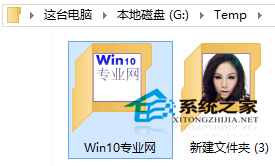
我们都知道,从Windows7开始,文件夹图标开始具有预览功能,也就是在文件夹图标上会显示该文件夹内容的预览图,可以让我们无需打开文件夹,即可大致知道该文件夹里的内容。但是文件夹图标预览功能更适合于含有图片或视频的文件夹,如果是只含有文档或其它文件的文件夹,则文件夹预览图标只会显示文件类型的图标,从文件夹图标我们就无法看出里面都放了什么内容。如图:
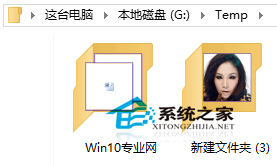
上图中的“Win10专业网”文件夹里全是文档,所以文件夹预览图只显示Word文档图标,而看不出是什么内容;而第二个文件夹则很直观地显示预览图片,一看就知道里面是门丽的歌曲、图片等。
今天要讲的这个小技巧就是利用上面的原理,在文件夹中自动生成一个包含指定文字的图片,从而让文件夹图标显示该图片预览图,看到文字。
首先需要下载“小恐龙文字文件夹”这款小工具,运行后软件界面如图:
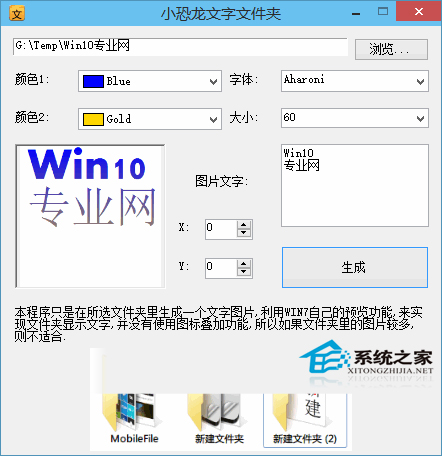
先点击“浏览”按钮定位需要添加文字图片的文件夹,然后可以设置文字的颜色,颜色1和颜色2实际上是第一行文字到第二行…第n行文字的渐变色。
“图片文字”下面的x和y值设置的是文字在图片上的坐标。然后在右侧的文本输入框中输入文字,左侧的预览框中可以预览效果。最后点击“生成”即可在指定的文件夹下生成指定的文字图片。
然后再看一下文件夹图标,就会发现文件夹图标已经显示刚刚生成的文字图片预览图了。如图:

这样就能很直观地看出该文件夹里是什么内容。
PS:如果文件夹里有其它图片,则需要重命名文字图片,把它排到第一位,例如在文字图片名称前添加数字001或者字母 a 。
Win10的文件夹里如果都是文档之类的,就无法显示内容,只能显示文件类型,但是利用工具在文件夹里创建文字图片,就能让文件夹图标显示指定文字。这是很有意思。大家可以试试。
 咨 询 客 服
咨 询 客 服